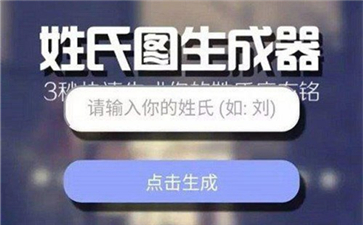微软发布win10正式版后,很多朋友都进行了win10的更新,不过有些朋友反映自己升级了win10电脑运行速度很慢,这是什么原因又该怎么办呢,升级win10后运行速度很慢怎么办,下面小编就给大家带来win10反应慢解决教程。
如果你在体验Win10系统过程中,遇到了系统运行反应慢等问题时,其实可以通过以下的方法进行优化来提升系统运行速度,具体设置方法如下:
1、点击“开始“菜单,点击”控制面板”选项,然后右上角点击切换到大图标模式。
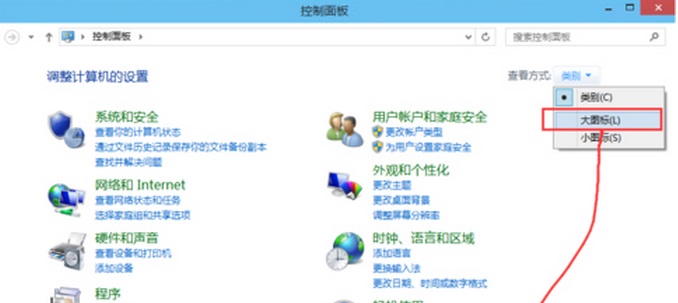
2、选择系统,点击高级设置,在性能选择里点击设置。

3、在性能选项的视觉效果栏里可以看到有4种设置模式。设置调整为最佳性能模式。

4、点击“应用——确定”就可以了。
这样你就进行了性能优化提升电脑运行速度哦,如果你更新升级了win10后运行速度很慢就可参照上诉方法进行操作解决哦,希望对大家有用,更多win10相关内容可以持续关注西西软件园哦。


 喜欢
喜欢  顶
顶 难过
难过 囧
囧 围观
围观 无聊
无聊